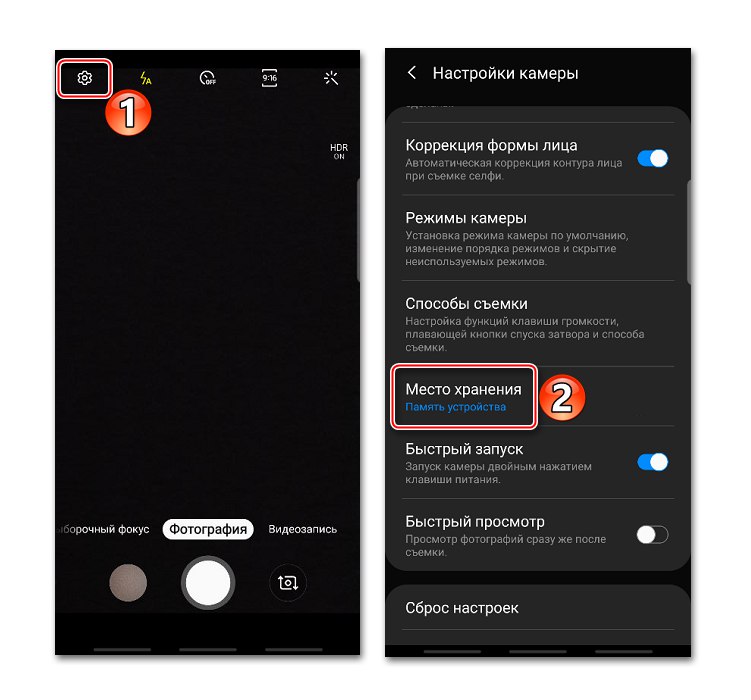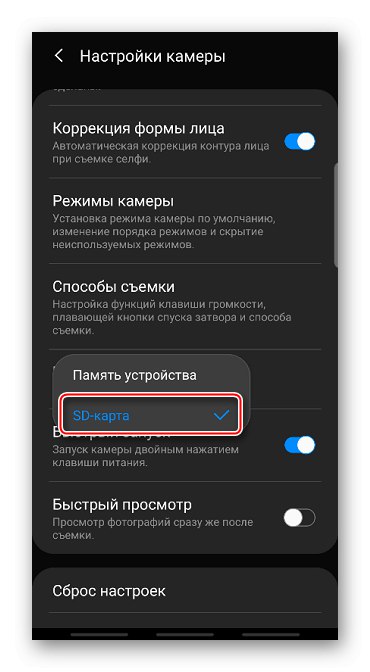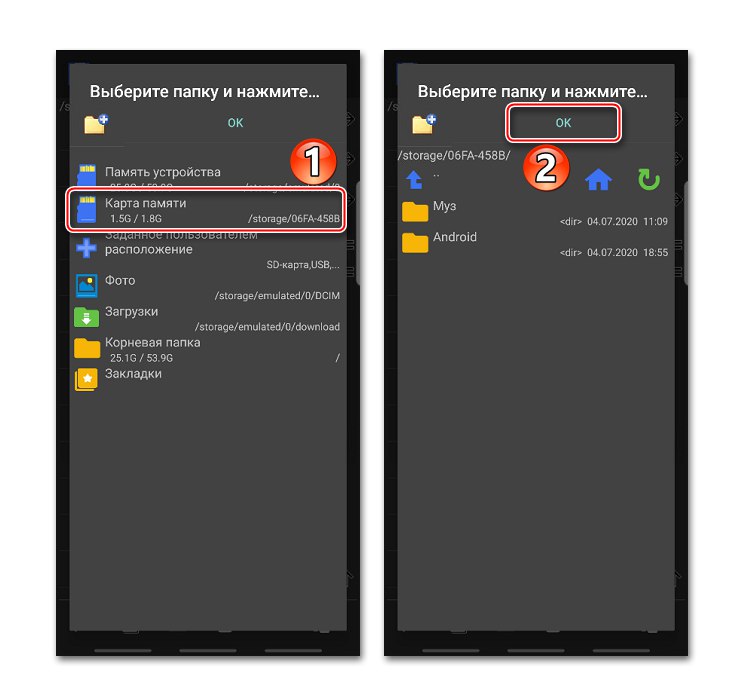1. način: Standardni upravitelj datotek
V vsaki vklopljeni napravi Android obstaja orodje za upravljanje datotek, shranjenih v njegovem pomnilniku.
- Na pametnem telefonu najdemo aplikacijo "Moje datoteke", "Upravitelj datotek", "Raziskovalec" ali kaj podobnega in jo zaženemo.
- Na seznamu kategorij izberite "Slike" in odprite razdelek "Kamera".
- Izberemo potrebne fotografije. Običajno morate za to z dolgim pritiskom označiti eno sliko in nato tapniti ostalo. Potisni "Premakni", z uporabo gumba "Nazaj" vrnite se na glavni zaslon aplikacije "Moje datoteke" in izberite pomnilniško kartico.
- Slike lahko premaknete neposredno v korenski del kartice SD. Če želite to narediti, preprosto kliknite "Premakni se sem".
- Fotografije lahko prenesete v ločen imenik. Najprej kliknite ikono s tremi pikami in izberite "Ustvari mapo".
- Vnesite njegovo ime in tapnite "Ustvari"... Nato odpremo imenik in vanj premaknemo fotografije.
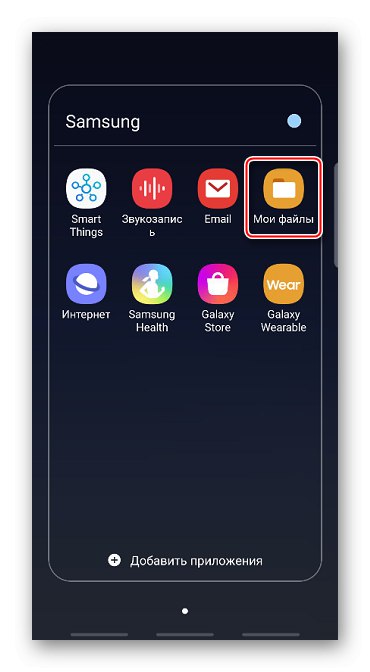
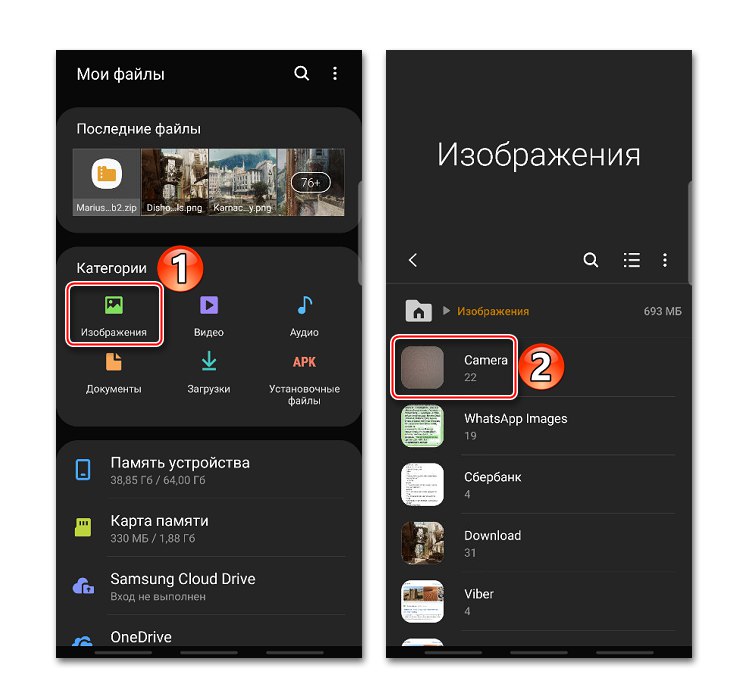
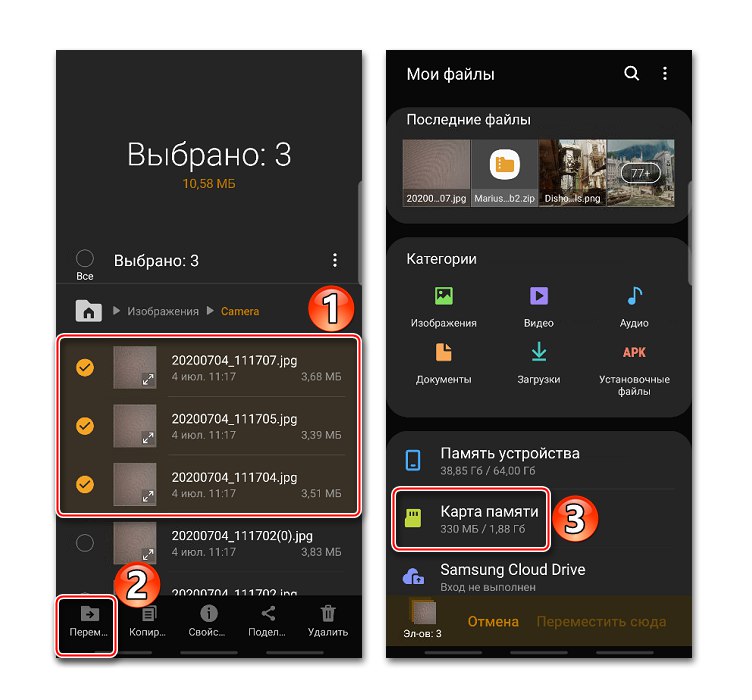
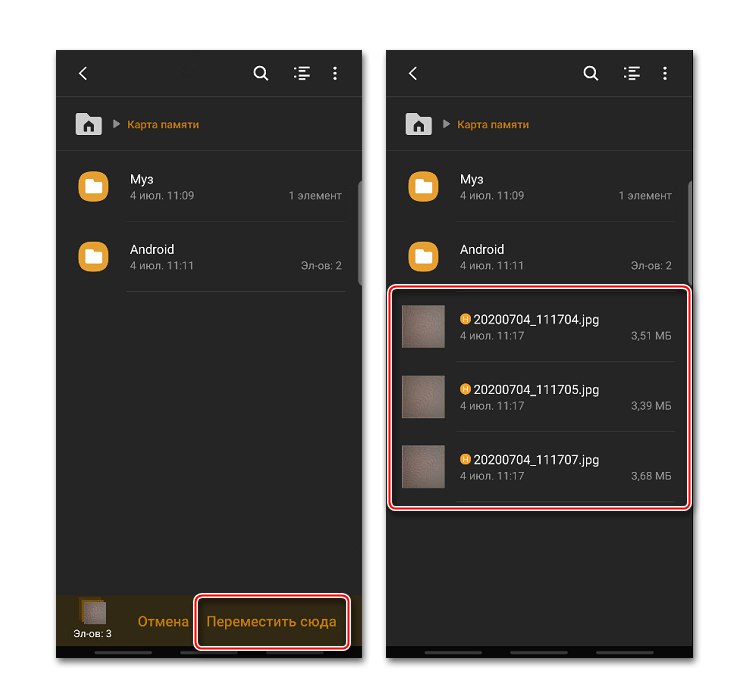
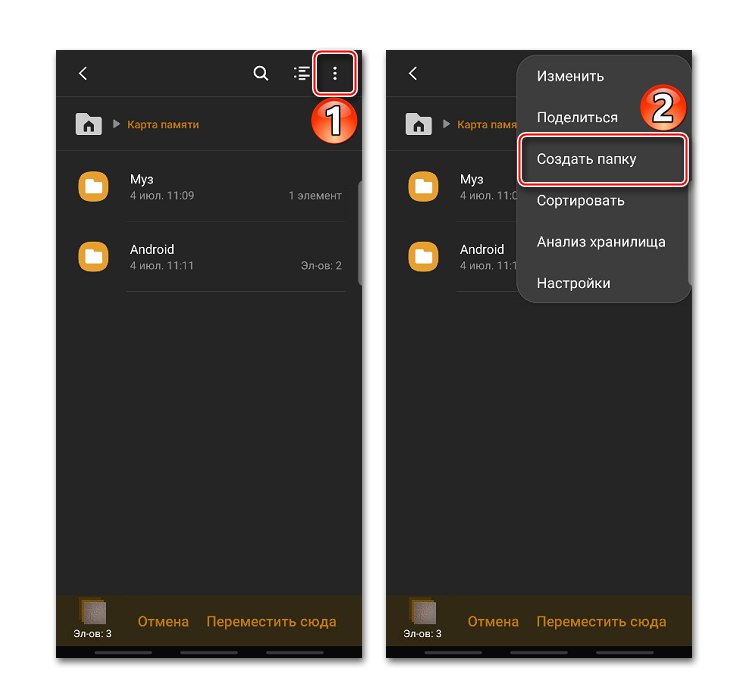
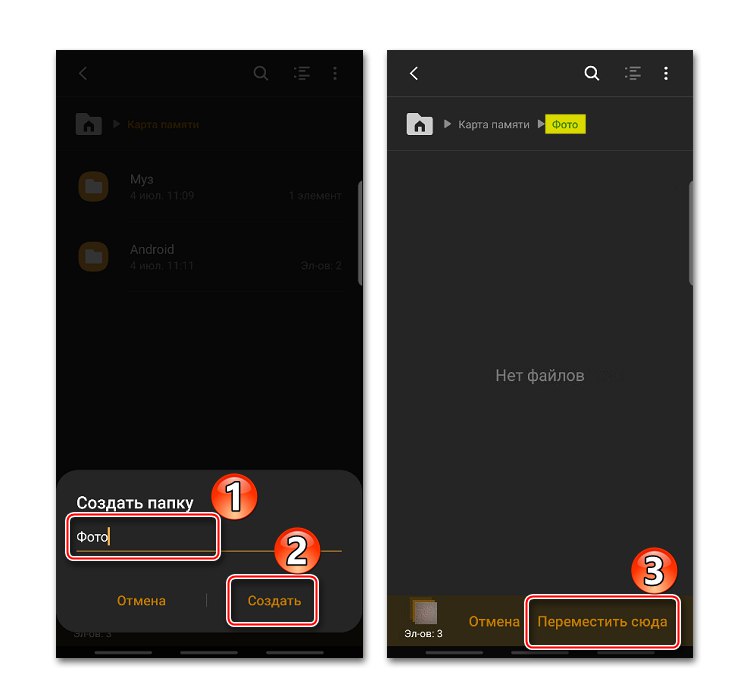
Preberite tudi: Reševanje težave z zaznavanjem kartice SD v Androidu
2. način: Programska oprema tretjih oseb
Nalogo lahko dokončate s pomočjo programov drugih proizvajalcev. Obstaja veliko upraviteljev datotek z različnimi vmesniki in funkcionalnostmi, vendar način premikanja slik v njih ni bistveno drugačen. Poglejmo, kako s pomočjo programa Total Commander fotografijo iz naprave prenesemo na kartico SD.
- Zaženite aplikacijo, izberite "Pomnilnik naprave" in pojdite v mapo "DCIM"... Običajno shrani fotografije, posnete s fotoaparatom.
- Odprite katalog "Kamera", izberite želene slike (v Total Commander za to preprosto tapnite sličico fotografije) in kliknite Kopiraj / premakni... Zdaj v polje lahko vnesete pot do imenika, v katerem bodo shranjeni posnetki, in kliknite "Premakni".
- Drugi način za določitev poti je, da jo poiščete v aplikaciji. Dotaknite se puščičnega gumba na desni in pritisnite hišno ikono, da odprete glavni meni Total Commander.
- Zdaj izberite pomnilniško kartico in kliknite "V REDU".
![Prijava s kartice SD v Total Commander]()
Nato kliknite "Premakni".
- Tu lahko tudi ustvarite mapo. Če želite to narediti, kliknite ikono v obliki mape z znakom plus in ustvarite nov imenik.
- Odprite, kliknite "V REDU" in premaknite fotografijo.

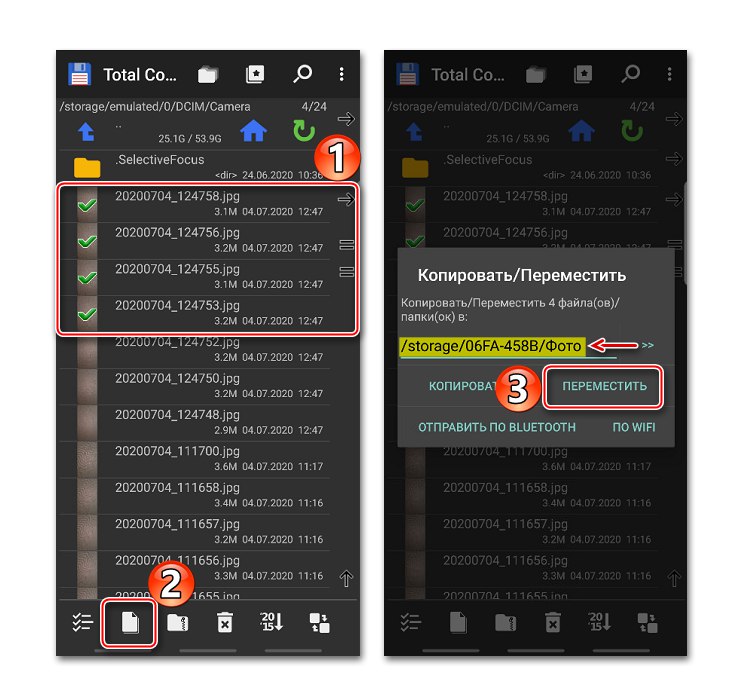
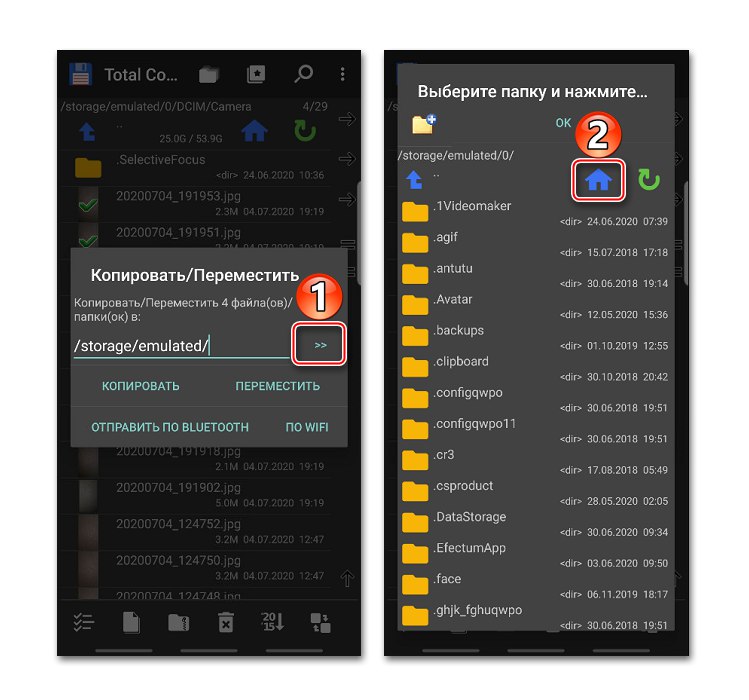
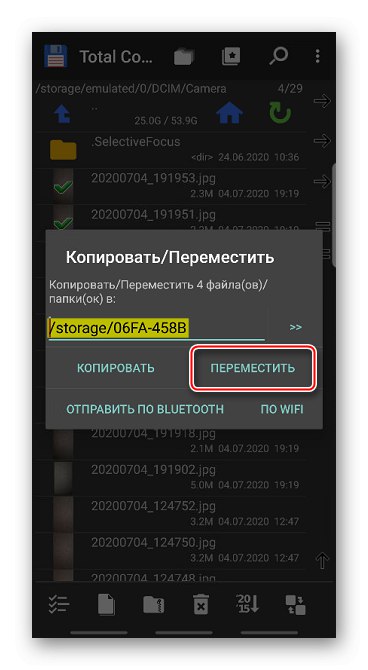
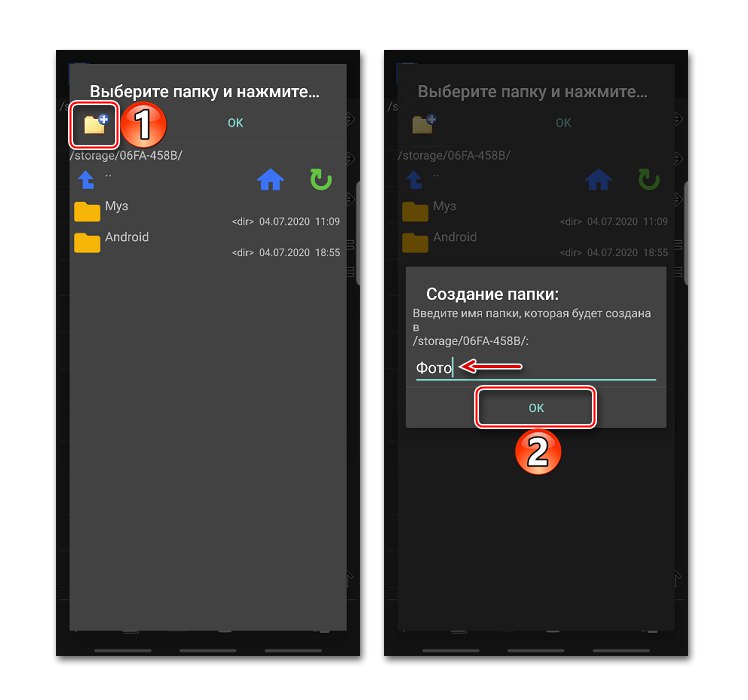
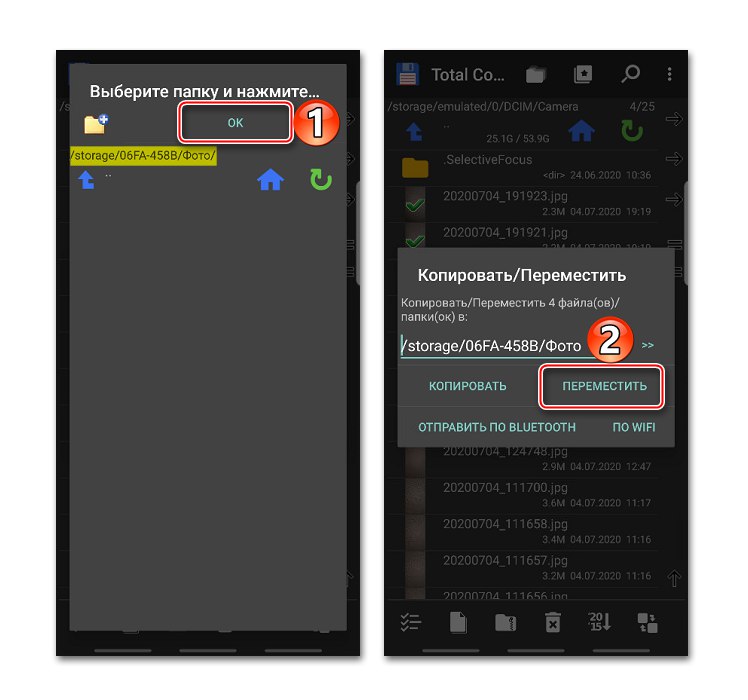
Z drugimi aplikacijami, ki omogočajo reševanje obravnavanega problema, se lahko seznanite v ločenem članku.
Preberite tudi: Upravitelji datotek tretjih oseb za Android
Spremenite nastavitve kamere
V prihodnosti lahko brez zgornjih korakov spremenite nastavitve fotoaparata, tako da se fotografije takoj shranijo na pomnilniško kartico.
- Zaženite aplikacijo "Kamera", odprto "Nastavitve"s klikom na ikono zobnika iščemo razdelek "Shramba", "Spomin", »Shrani v« ali podobno in pojdite vanj.
- V oknu, ki se odpre, izberite kartico SD. Zdaj bo tam shranjen vsak posnetek.